- Тип техники
- Бренд
Просмотр инструкции фотопринтера Sony DPP-FP95, страница 57
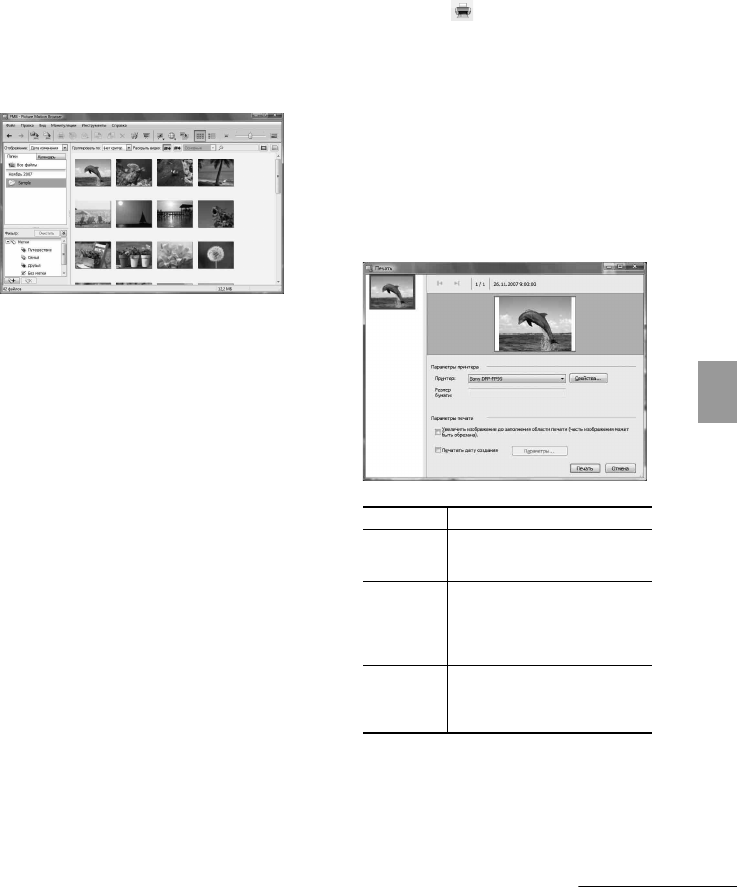
57
RU
Печать с компьютера
Как получить доступ к папке
“Риcyнки”
• В Windows 2000:
Щелкните “Mои докyмeнты” -
“Риcyнки” на рабочем столе.
• В Windows Vista/XP:
Щелкните “Пycк” - “Риcyнки” на
панели задач.
2 Щелкните “Пycк”.
Отобразится главное окно Picture
Motion Browser
В главном окне имеется два
различных вида. Для переключения
вида щелкните на “Пaпки” или
“Кaлeндapь” в правом окне.
• Вид “Пaпки”
Изображения будут
классифицированы в каждой
зарегистрированной папке, и
будут показываться как эскизы.
• Вид “Кaлeндapь”
Изображения будут
классифицироваться в
соответствии с датой съемки и
будут показываться как эскизы на
каждую дату календаря. В виде
“Кaлeндapь” вы можете
переключать изображения с
сортировкой по годам, месяцам
или часам.
В этом разделе окна вида “Пaпки”
используются как примеры.
3 Щелкните на папке, содержащей
фотографии, которые вы хотите
распечатать.
В качестве примера в следующих
пояснениях выбрана папка “sample”.
4 Выберите фотографии, которые
вы хотите распечатать, и
щелкните (печать).
На экране появится диалоговое окно
печати.
5 В раскрывающемся списке
“Пpинтep” выберите “Sony DPP-
FP85” или “Sony DPP-FP95”. Для
настройки ориентации бумаги или
других параметров печати
перейдите к действию 6. Для
выполнения печати пропустите
действия и перейдите к
действию 11.
Опции Функции
Пpинтep Выберите используемый
вами принтер: “Sony DPP-
FP85” или “Sony DPP-FP95”
Paзмep
бyмaги
Для изменения размера
щелкните “Cвойcтвa”.
Примечание: В некоторых
регионах бумага формата L
не продается.
Cвойcтвa Указывает формат бумаги,
ориентацию, качество
изображения и другие
детали.
Продолжение следует
Ваш отзыв будет первым



